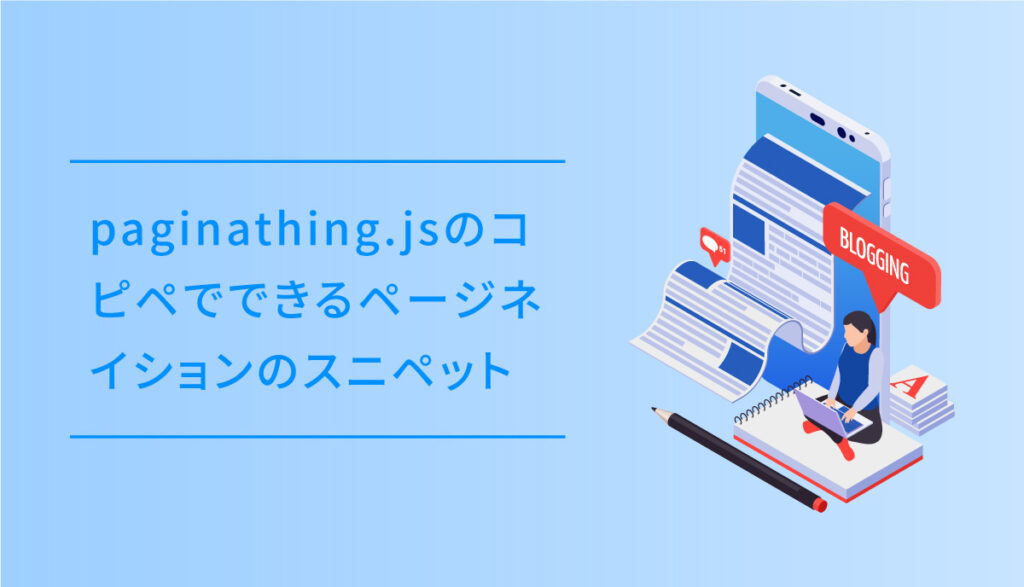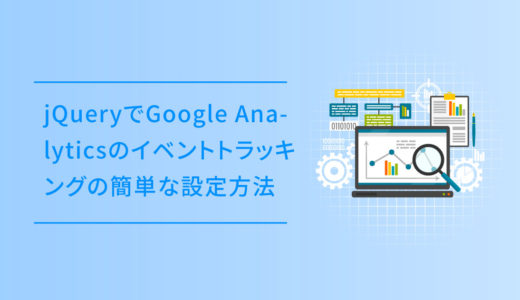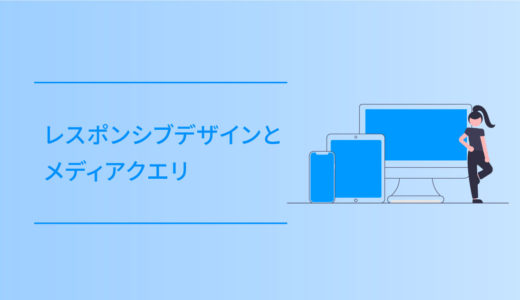ページネイションは、ページ内の文字やコンテンツが多い場合に使われる「ページ送り」等呼ばれるもので、ページを複数のページに分割します。
文字が主体のブログでよく見かけますが、そんなページネイションを簡単に実装できるjQueryライブラリ「paginathing.js」が非常に便利です。
文字が多いので、ページネイションを使いたいけど簡単なのってある??
こんなお悩みの方は、ぜひ最後までご覧ください。
実装のサンプル
早速、実装のサンプルで、全15件の <dl> 説明リストを、5件毎の全3ページに分割したページネーション付きのブロックです。
- 2021年10月08日
- トップページを更新しました。
- 2021年10月02日
- フォトギャラリーを更新しました。
- 2021年9月26日
- 今週の新商品を追加しました。
- 2021年9月24日
- お客様の声を更新しました。
- 2021年9月20日
- お客様の声を更新しました。
- 2021年9月16日
- ウインターセール開催のお知らせ
- 2021年9月12日
- イベント開催のお知らせ
- 2021年9月8日
- フォトギャラリーを更新しました。
- 2021年9月2日
- 今週の新商品を追加しました。
- 2021年9月1日
- HPをリニューアルしました。
- 2021年8月28日
- ウインターセール開催のお知らせ
- 2021年8月24日
- イベント開催のお知らせ
- 2021年8月8日
- フォトギャラリーを更新しました。
- 2021年8月2日
- 今週の新商品を追加しました。
- 2021年7月20日
- HPをリニューアルしました。
それぞれに分けられたページは、別途URLが別になったりせずに生成されるので、cannonical でURLの適正化もする必要がありません。
こんなページネイションが簡単にできる便利なライブラリです。
paginathing.jsでできること
paginathing.jsは、件数ごとに区切るのはライブラリ自体がやってくれるので、HTMLを簡単に記述するだけでOKです。
以下のことができます。
- 1ページあたりの表示件数を指定
- 次へ・前へや、最初へ・最後へ
- ボタンのテキストも任意で設定可能
後述しますが、この辺のことがパラメータをつけるだけでできてしまいます。
簡単にできてしまうので、WordPressのループと一緒に使ったり、LPのような静的ページなど、いろんな用途でも使えます。
実装の手順
実装の手順です。
以下4つの手順で実装できるので、順に解説していきます。
ライブラリの使用には、jQuery本体の組み込みが必要です。
jQueryは既に<head>〜</head> の中で読み込まれていれば問題ありませんが、ない場合は以下の記事を参考にして、jQuery本体をHTMLファイルに書き込みましょう。
関連記事 jQueryのインストール方法
次に、ライブラリのpaginathing.jsをダウンロードして <head>〜</head> の中の、jQuery本体の後に読み込みます。
<script type='text/javascript' src='https://ajax.googleapis.com/ajax/libs/jquery/3.5.1/jquery.min.js' id='jquery-js'></script>
<script src="js/paginathing.min.js"></script>ライブラリは、以下のGitHubからダウンロードできます。
外部リンク paginathing.js
ページネーションを追加したい要素に、例えば、<div class="pagenation_block">〜〜〜</div> のようにして、任意のclassを追加した枠で囲みます。
<div class="pagenation_block">
<dl>
<dt>2021年10月08日</dt>
<dd>トップページを更新しました。</dd>
</dl>
<dl>
<dt>2021年10月02日</dt>
<dd>フォトギャラリーを更新しました。</dd>
</dl>
<!-- 省略 -->
<dl>
<dt>2021年7月20日</dt>
<dd>HPをリニューアルしました。</dd>
</dl>
</div>最後に、jQueryを <body>〜</body> のクロージングタグの前に記述します。
$(function() {
$('.pagenation_block').paginathing({//親要素のclassを記述
perPage: 5,//1ページあたりの表示件数
prevText:'<i class="fas fa-angle-left"></i>',//1つ前のページへ移動するボタンのテキスト
nextText:'<i class="fas fa-angle-right"></i>',//1つ次のページへ移動するボタンのテキスト
activeClass: 'navi-active',//現在のページ番号に任意のclassを付与できます
firstText: '<i class="fas fa-angle-double-left"></i>', // "最初ページ"に移動するボタンのテキスト
lastText: '<i class="fas fa-angle-double-right"></i>', // "最後のページ"に移動するボタンのテキスト
})
});上記は見本ですが、出力する「前へ・次へ」のボタンにfontawesomeも使えます。
これで完了です。見た目はCSSで整えましょう。
コピペ用コード一式
実装サンプルのHTML等のコード一式です。
どれもコピペすれば使えますが、見た目はCSSで調整できるので色や形状は好みに応じて変更して使ってください。
コードを表示する
<div class="pagenation_block">
<dl>
<dt>2021年10月08日</dt>
<dd>トップページを更新しました。</dd>
</dl>
<dl>
<dt>2021年10月02日</dt>
<dd>フォトギャラリーを更新しました。</dd>
</dl>
<dl>
<dt>2021年9月26日</dt>
<dd>今週の新商品を追加しました。</dd>
</dl>
<dl>
<dt>2021年9月24日</dt>
<dd>お客様の声を更新しました。</dd>
</dl>
<dl>
<dt>2021年9月20日</dt>
<dd>お客様の声を更新しました。</dd>
</dl>
<dl>
<dt>2021年9月16日</dt>
<dd>ウインターセール開催のお知らせ</dd>
</dl>
<dl>
<dt>2021年9月12日</dt>
<dd>イベント開催のお知らせ</dd>
</dl>
<dl>
<dt>2021年9月8日</dt>
<dd>フォトギャラリーを更新しました。</dd>
</dl>
<dl>
<dt>2021年9月2日</dt>
<dd>今週の新商品を追加しました。</dd>
</dl>
<dl>
<dt>2021年9月1日</dt>
<dd>HPをリニューアルしました。</dd>
</dl>
<dl>
<dt>2021年8月28日</dt>
<dd>ウインターセール開催のお知らせ</dd>
</dl>
<dl>
<dt>2021年8月24日</dt>
<dd>イベント開催のお知らせ</dd>
</dl>
<dl>
<dt>2021年8月8日</dt>
<dd>フォトギャラリーを更新しました。</dd>
</dl>
<dl>
<dt>2021年8月2日</dt>
<dd>今週の新商品を追加しました。</dd>
</dl>
<dl>
<dt>2021年7月20日</dt>
<dd>HPをリニューアルしました。</dd>
</dl>
</div>nav.pagination-container ul {
border: none;
padding: 0;
display: flex;
justify-content: center;
flex-wrap: wrap;
filter: drop-shadow(0px 1px 3px #ccc);
transition: 0.3s;
border-radius: 0px;
overflow: hidden;
}
.pagination li {
margin: 0;
}
nav.pagination-container ul li a {
width: 100%;
height: 100%;
display: block;
border-radius: 0;
padding: 15px 18px 13px;
background: #FFF;
line-height: 1;
border-right: solid 1px #eee;
}
li.first {
border-radius: 5px 0 0 5px;
}
li.last {
border-radius: 0 5px 5px 0;
}
li.page.navi-active a {
background: #ebfcfe;
transform: scale(1.2);
}
.pagenation_block dl {
border-bottom: solid 1px #ddd;
}$(function() {
$('.pagenation_block').paginathing({//親要素のclassを記述
perPage: 5,//1ページあたりの表示件数
prevText:'<i class="fas fa-angle-left"></i>',//1つ前のページへ移動するボタンのテキスト
nextText:'<i class="fas fa-angle-right"></i>',//1つ次のページへ移動するボタンのテキスト
activeClass: 'navi-active',//現在のページ番号に任意のclassを付与できます
firstText: '<i class="fas fa-angle-double-left"></i>', // "最初ページ"に移動するボタンのテキスト
lastText: '<i class="fas fa-angle-double-right"></i>', // "最後のページ"に移動するボタンのテキスト
})
});ざっくりとしたコードの解説
jQuery:paginathing.jsのパラメータ
paginathing.jsには、パラメータがあります。
パラメータは、<body>〜</body> に記述するjQueryのコードと一緒に記述すればOKで、以下のパラメータは個人的によく使うパラメータです。
- perPage … 1ページあたりの表示件数
例:perPage: 5, - prevText … 1つ前のページへ移動するボタンのテキスト
例:prevText:'前へ', - nextText … 1つ次のページへ移動するボタンのテキスト
例:nextText:'次へ', - activeClass … 選択中のページに任意のclassを付与
例:activeClass: 'page-active', - firstText … 最初のページに移動するボタンのテキスト
例:firstText: '最初のページへ', - lastText … 最後のページに移動するボタンのテキスト
例:lastText: '最後のページへ',
その他のオプションは、paginathing.jsの下部から確認可能なので、チェックしてみてください。
外部リンク paginathing.js